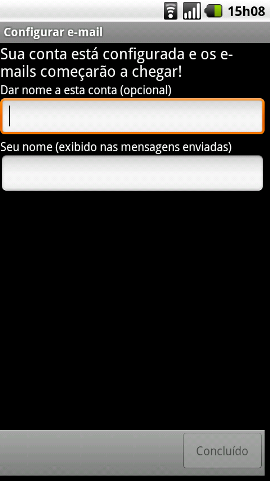Mudanças entre as edições de "Configurando Smartphone com Android via IMAP"
| Linha 16: | Linha 16: | ||
[[Imagem:Right-arrow-32.png|link=]] '''2.''' Preencher '''e-mail''' e '''senha''' e clicar em '''CONFIGURAÇÃO MANUAL'''. | [[Imagem:Right-arrow-32.png|link=]] '''2.''' Preencher '''e-mail''' e '''senha''' e clicar em '''CONFIGURAÇÃO MANUAL'''. | ||
| + | [[Arquivo:Exclamação.jpg|50px|link=]] Digite seu e-mail completo | ||
[[Imagem:1-email.png|link=]] | [[Imagem:1-email.png|link=]] | ||
| Linha 27: | Linha 28: | ||
[[Imagem:Right-arrow-32.png|link=]] '''4.''' Preencha os dados do IMAP. | [[Imagem:Right-arrow-32.png|link=]] '''4.''' Preencha os dados do IMAP. | ||
| + | |||
| + | [[Arquivo:Exclamação.jpg|50px|link=]] Altere '''dominio.com.br''' para o nome que vem após o "@" do seu e-mail. | ||
| Linha 40: | Linha 43: | ||
'''Servidor IMAP:''' pop.dominio.com.br | '''Servidor IMAP:''' pop.dominio.com.br | ||
| + | |||
| + | [[Arquivo:Exclamação.jpg|50px|link=]] Altere '''dominio.com.br''' para o nome que vem após o "@" do seu e-mail. | ||
'''Porta:''' 143 | '''Porta:''' 143 | ||
| Linha 63: | Linha 68: | ||
<td style="vertical-align:top; border-top: 1px dashed #2F6FAB; border-left: 1px dashed #2F6FAB; border-right:1px dashed #2F6FAB; border-bottom: 1px dashed #2F6FAB; padding: 1em;"> | <td style="vertical-align:top; border-top: 1px dashed #2F6FAB; border-left: 1px dashed #2F6FAB; border-right:1px dashed #2F6FAB; border-bottom: 1px dashed #2F6FAB; padding: 1em;"> | ||
'''Servidor SMTP:''' smtp.dominio.com.br | '''Servidor SMTP:''' smtp.dominio.com.br | ||
| + | |||
| + | [[Arquivo:Exclamação.jpg|50px|link=]] Altere '''dominio.com.br''' para o nome que vem após o "@" do seu e-mail. | ||
'''Porta:''' 587 | '''Porta:''' 587 | ||
| Linha 71: | Linha 78: | ||
'''Nome do Usuário:''' Coloque o email completo email@dominio.com.br | '''Nome do Usuário:''' Coloque o email completo email@dominio.com.br | ||
| + | |||
| + | [[Arquivo:Exclamação.jpg|50px|link=]] Digite seu e-mail completo | ||
'''Senha:''' senha da conta de e-mail (a mesma senha que é utilizada para acessar via IMAP/POP/SMTP/Webmail) | '''Senha:''' senha da conta de e-mail (a mesma senha que é utilizada para acessar via IMAP/POP/SMTP/Webmail) | ||
Edição atual tal como às 17h59min de 14 de abril de 2014

|
Sempre que for solicitado o endereço de e-mail (ou, em alguns casos, o login da conta) na configuração de programas de e-mail, utilize o endereço completo (Exemplo: joao@dominio.com.br). |
- Dispositivos compatíveis.
- Versão utilizada para esta Wiki: Android 2.1
Configurando o Smartphone com Android via IMAP
![]() 1. Clicar no icone Email, o mesmo também pode ser encontrado dentro do menu.
1. Clicar no icone Email, o mesmo também pode ser encontrado dentro do menu.
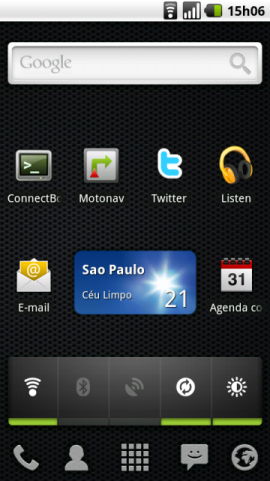
![]() 2. Preencher e-mail e senha e clicar em CONFIGURAÇÃO MANUAL.
2. Preencher e-mail e senha e clicar em CONFIGURAÇÃO MANUAL.
![]() Digite seu e-mail completo
Digite seu e-mail completo
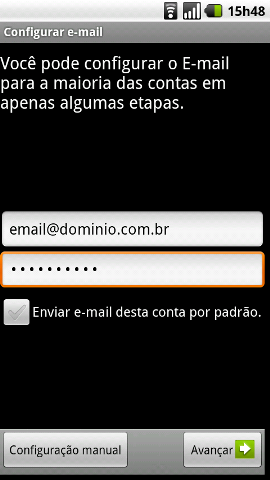
![]() 3. Clicar no item IMAP.
3. Clicar no item IMAP.
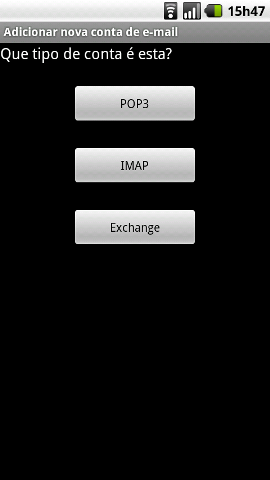
![]() 4. Preencha os dados do IMAP.
4. Preencha os dados do IMAP.
![]() Altere dominio.com.br para o nome que vem após o "@" do seu e-mail.
Altere dominio.com.br para o nome que vem após o "@" do seu e-mail.
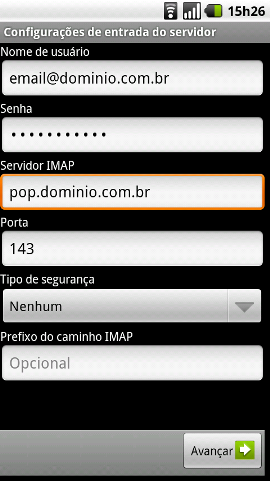
|
Nome do Usuário: Coloque o email completo email@dominio.com.br Senha: senha da conta de e-mail (a mesma senha que é utilizada para acessar via IMAP/POP/SMTP/Webmail) Servidor IMAP: pop.dominio.com.br
Porta: 143 Tipo de segurança: Nenhum Prefixo do caminho IMAP: Opcional |
Após isso clique em Avançar.
![]() 5. Preencha os dados do SMTP.
5. Preencha os dados do SMTP.
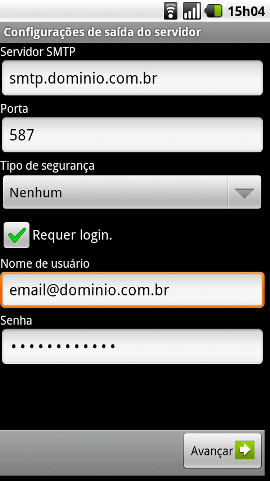
|
Servidor SMTP: smtp.dominio.com.br
Porta: 587 Tipo de segurança: Nenhum Marque a opção Requer login. Nome do Usuário: Coloque o email completo email@dominio.com.br
Senha: senha da conta de e-mail (a mesma senha que é utilizada para acessar via IMAP/POP/SMTP/Webmail) |
Após isso clique em Avançar.
![]() 6. Opções da conta.
6. Opções da conta.
Selecione as opções de sua preferência e clique em Avançar.
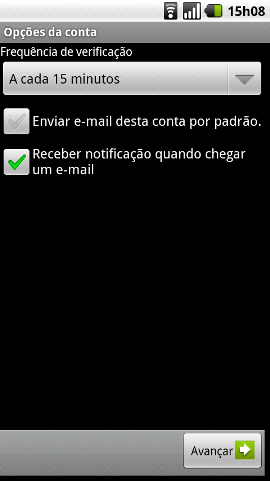
![]() 7. Finalizando.
7. Finalizando.
Edite os dados a serem apresentados e clique em Concluir.